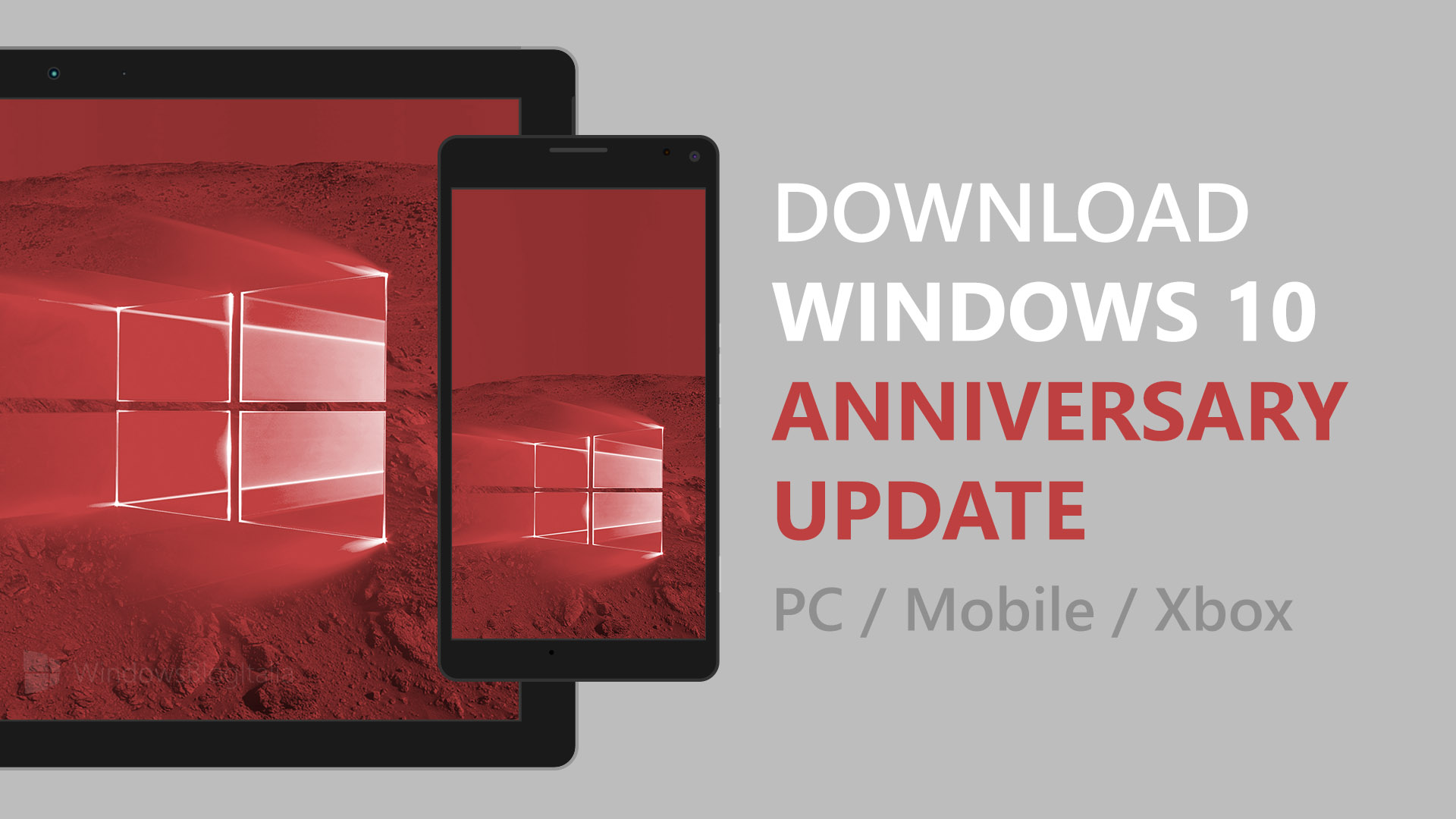
In questo articolo raccogliamo le guide all’installazione e all’aggiornamento e i link agli articoli con tutte le novità di Windows 10 Anniversary Update per PC, tablet, smartphone e Xbox.
Cos’è Windows 10?
Windows 10 è il primo sistema operativo multi-piattaforma in grado di adattarsi dinamicamente a PC desktop, notebook, tablet, smartphone, Xbox e HoloLens. Sviluppato usando come base di partenza il meglio di Windows 7 e Windows 8.1, include centinaia di migliorie e nuove funzioni ma, soprattutto, introduce le Universal Windows Apps, ovvero applicazioni e giochi finalmente in grado di funzionare su tutti i dispositivi compatibili con Windows 10.
- Tutto quello che c’è da sapere su Windows 10 e guide all’installazione/aggiornamento
- Tutto quello che c’è da sapere su Windows 10 Mobile e guida all’aggiornamento
Cos’è e che novità porta Windows 10 Anniversary Update?
Anniversary Update, da qualcuno conosciuto con il nome in codice Redstone 1, è il più grande aggiornamento rilasciato a un anno dal lancio di Windows 10. L’update, disponibile per PC, tablet, smartphone e Xbox, introduce tante importanti novità: ritocchi dell’interfaccia, estensioni per Microsoft Edge, Windows Ink, nuove app universali, nuove funzioni e tanto altro.
- Elenco completo delle novità di Anniversary Update per Windows 10
- Elenco completo delle novità di Anniversary Update per Windows 10 Mobile
- Elenco completo delle novità di Anniversary Update per Xbox One
Quando posso installare Anniversary Update?
Anniversary Update è attualmente disponibile per Windows 10, Windows 10 Mobile, Xbox e HoloLens. Alcuni dispositivi potrebbero ricevere l’aggiornamento a distanza di qualche giorno o qualche settimana.
Su che dispositivi posso installare Anniversary Update?
Potrete aggiornare ad Anniversary Update tutti i PC supportati da Windows 10, gli smartphone nativi Windows 10 Mobile e quelli aggiornabili ufficialmente a quest’ultimo, Xbox One.
Quanto costa Anniversary Update?
L’aggiornamento ad Anniversary Update è gratuito per tutti gli utenti provenienti da Windows 10 e Windows 10 Mobile.
Guide all’installazione di Anniversary Update
Windows 10
Per aggiornare a Windows 10 Anniversary Update Build 14393 nel modo più semplice possibile:
- Recatevi in Impostazioni > Aggiornamento e sicurezza > Windows Update.
- Cliccate Verifica disponibilità aggiornamenti.
- Verrà avviato il download di Windows 10 Anniversary Update Build 14393. I tempi di download potrebbero variare da alcuni minuti ad alcune ore in base alla velocità di connessione a internet.
- Il sistema avvierà la Preparazione dell’installazione degli aggiornamenti – attendete.
- Cliccate Riavvia ora.
- Il sistema verrà riavviato e partirà la Configurazione dell’aggiornamento per Windows 10.
- Verrà visualizzata la nuova schermata di aggiornamento con il messaggio: Non spegnere il PC. L’operazione richiederà un po’ di tempo. I tempi di installazione potrebbero variare da alcuni minuti ad alcune ore in base all’hardware del PC/tablet.
- Il sistema verrà riavviato.
- Eseguite l’accesso all’account.
- Verranno visualizzati dei messaggi relativi al completamento dell’operazione.
- Al termine, il PC/tablet sarà stato aggiornato.
In alternativa potete scaricare le .ISO di Windows 10 Anniversary Update Build 14393 dal nostro Forum, nella sezione Windows 10 PC e tablet PC > Download > Windows 10 RTM ISO disponibile a questo indirizzo, e aggiornare o eseguire un’installazione pulita seguendo i preziosi tutorial che abbiamo raccolto in quest’altra pagina (dove troverete anche le indicazioni per aggiornare gratuitamente da Windows 7 e Windows 8 anche dopo il termine dell’offerta).
Infine, se partecipavate al programma Windows Insider, a questo indirizzo trovate la guida per uscirne.
Non trovi l’aggiornamento di Windows 10 Anniversary Update? | Clicca qui per scoprire come forzare download e installazione.
Windows 10 Mobile
Per aggiornare a Windows 10 Mobile Anniversary Update Build 14393:
- Recatevi in Impostazioni > Aggiornamento e sicurezza > Windows Update.
- Cliccate Verifica disponibilità aggiornamenti.
- Verrà avviato il download di Windows 10 Mobile Build 14393. I tempi di download potrebbero variare da alcuni minuti ad alcune ore in base alla velocità di connessione a internet.
- Il sistema avvierà la Preparazione dell’installazione degli aggiornamenti – attendete.
- Toccate Riavvia ora.
- Lo smartphone verrà riavviato e verranno mostrati degli ingranaggi indicanti l’avanzamento dell’operazione – attendete.
- Lo smartphone verrà riavviato per eseguire la migrazione dei dati in diverse fasi. Il tempo di completamento varia in base allo smartphone. Leggerete il messaggio HO QUASI FATTO… la tua pazienza sarà ricompensata.
- Al termine, lo smartphone sarà pronto e verrà mostrato il messaggio Aggiornamenti installati.
Prima di proseguire con l’upgrade è consigliabile leggere i nostri 10 preziosi consigli in preparazione all’aggiornamento.
Vi ricordiamo, inoltre, che i Lumia della serie X20 non possono installare ufficialmente Windows 10 Mobile; trovate maggiori informazioni in questo e in quest’altro articolo. Ma potete comunque forzare l’aggiornamento con questa guida.
Infine, se partecipavate al programma Windows Insider, a questo indirizzo trovate la guida per uscirne.
Xbox
Trovate tutte le informazioni per aggiornare l’Xbox One ad Anniversary Update in questo articolo.
HoloLens
Windows 10 Anniversary Update è disponibile anche per i pochi fortunati possessori di HoloLens, il visore olografico di Microsoft.
Articolo di Windows Blog Italia
Non dimenticate di scaricare la nostra app per Windows e Windows Mobile, di seguirci su Facebook, Twitter, Google+, YouTube, Instagram e di iscrivervi al Forum di supporto tecnico, in modo da essere sempre aggiornati su tutte le ultimissime notizie dal mondo Microsoft.












